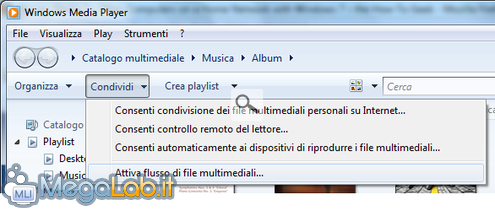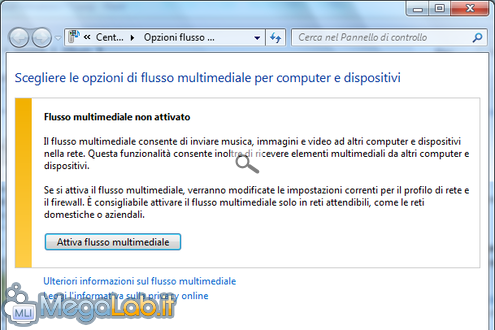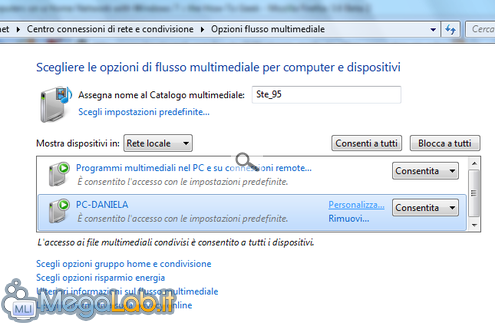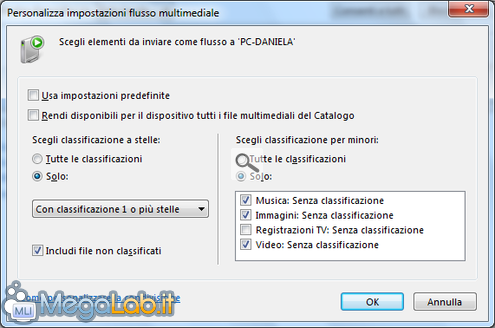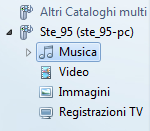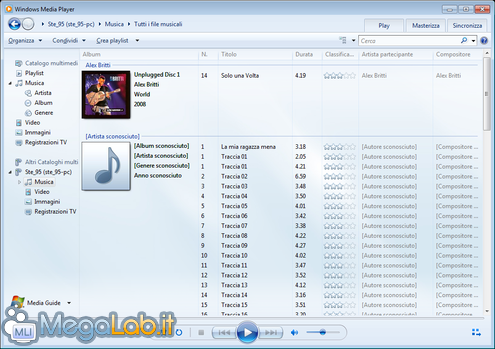Canali
Ultime news

Ultimi articoli
 Le ultime dal Forum |

Accedere ai contenuti multimediali all'interno della propria rete locale con Windows 712/01/2010 - A cura di

Correlati
 TagPassa qui con il mouse e visualizza le istruzioni per utilizzare i tag!
Il pezzo che stai leggendo è stato pubblicato oltre un anno fa.
 La trattazione seguente è piuttosto datata. Sebbene questo non implichi automaticamente che quanto descritto abbia perso di validità, non è da escludere che la situazione si sia evoluta nel frattempo. Raccomandiamo quantomeno di proseguire la lettura contestualizzando il tutto nel periodo in cui è stato proposto. La trattazione seguente è piuttosto datata. Sebbene questo non implichi automaticamente che quanto descritto abbia perso di validità, non è da escludere che la situazione si sia evoluta nel frattempo. Raccomandiamo quantomeno di proseguire la lettura contestualizzando il tutto nel periodo in cui è stato proposto.
Insieme a Windows 7 è arrivata anche la nuova versione di Windows Media Player, il celeberrimo player multimediale targato Microsoft, che con questa release raggiunge la dodicesima versione. Una tra le (poche) nuove funzionalità del software è caratterizzata dalla possibilità di condividere flussi multimediali con le altre macchine della rete locale equipaggiate anch'esse con Windows 7. In parole povere, è possibile, configurando opportunamente i sistemi, attingere a musica, video e immagini da un computer della rete locale senza nessuno sforzo da parte dei client. Per prima cosa, è necessario abilitare la funzionalità in Windows Media Player. Si tratta di un'operazione da fare su tutti i computer, non solo sul server. Apriamo quindi il player multimediale, espandiamo il menu Condividi e selezioniamo la voce Attiva flusso di file multimediali. Verremo rimandati a una pagina del pannello di controllo che ci avverte, per l'appunto, che i flussi multimediali non sono attivi. Clicchiamo sul pulsante dedicato Attiva flusso multimediale per abilitarli. Abbiamo abilitato la funzionalità correttamente. Lasciamo i client e focalizziamoci sul sistema che fungerà da server. Nella schermata che seguirà, potremo configurare lo streaming dei file multimediali. È possibile vedere quali computer sono collegati alla nostra rete locale e hanno abilitato i flussi multimediali, e tramite il menu a destra, consentire l'accesso ai contenuti stremmati dal nostro sistema o meno. Non manca la possibilità di personalizzare ulteriormente le impostazioni. Cliccando sulla voce Personalizza al fianco di ogni computer sarà possibile restringere i flussi con essi condivisi (per classificazione o per tipo). Applichiamo le modifiche, torniamo ai client e apriamo Windows Media Player. Se abbiamo svolto la procedura correttamente, nella colonna sinistra del player dovremmo trovare la voce Altri cataloghi multimediali e sotto di essa il server appena configurato, caratterizzato dal nome del computer.
Con un clic sulla voce relativa al server o sulle sotto-categorie, avremo accesso ai contenuti condivisi dal server, corrispondenti alle librerie musicali, fotografiche e cinematografiche. Da qui, sarà come essere sul computer di casa, un doppio clic su un file ne lancierà la riproduzione.
Si tratta di una funzionalità di Windows 7 particolarmente utile, che permette a un ipotetico netbook di fruire di decine di Gigabyte di file musicali senza doverli salvare sul disco fisso, e al notebook del salotto di riprodurre uno dei film della nostra collezione senza doverlo copiare sul suo disco rigido. Segnala ad un amico |
- Unisciti a noi
- | Condizioni d'uso
- | Informativa privacy
- | La Redazione
- | Info
- | Pressroom
- | Contattaci
© Copyright 2025 BlazeMedia srl - P. IVA 14742231005
- Gen. pagina: 0.47 sec.
- | Utenti conn.: 89
- | Revisione 2.0.1
- | Numero query: 42
- | Tempo totale query: 0.05